San Airteagal seo, clúdóimid gach rud a theastaíonn uait a fháil faoi mhonarcha a athshocrú do ríomhaire cearrbhachais ríomhaire boise GPD agus ríomhairí glúine mion. Míneoimid cad is athshocrú monarchan ann, nuair is gá, agus treoróimid tú tríd an bpróiseas a ullmhú agus a fhorghníomhú maidir le conas do GPD a athshocrú.
Cad is Athshocrú Monarcha ann? #
Ag pointe áirithe, b’fhéidir go mbraitheann tú gur gá do ghléas a athshocrú go hiomlán agus tús a chur leis. Is próiseas é athshocrú monarchan, ar a dtugtar athshocrú crua, máistir-athshocrú, nó formáidiú, a scriosann na sonraí go léir ar do ghléas agus a chuireann ar ais chuig a shuíomhanna bunaidh é ag baint úsáide as bogearraí speisialaithe. Ciallaíonn sé seo gur féidir na sonraí úsáideora agus na feidhmchláir suiteáilte go léir a scriosadh, agus go gcuirtear an córas oibriúcháin agus na feidhmchláir réamhshuiteáilte ar ais chuig a staid bhunaidh, amhail is dá mbeadh an gléas úrnua.
Cén fáth ar mhaith liom mo ghléas a athshocrú? #
Má scriosann athshocrú monarchan gach rud, cén fáth a smaoineofá ar é a dhéanamh? Is féidir leis an bpróiseas seo a bheith an-chabhrach, go háirithe agus aghaidh á tabhairt ar shaincheisteanna a bhaineann le feidhmíocht. Mar shampla, má reonn do ghléas go minic, má chliseann sé, nó má mhoillíonn sé, nó má théann nuashonrú mícheart, is féidir le máistir-athshocrú na saincheisteanna seo a réiteach trí shocruithe fadhbanna, comhaid truaillithe, nó malware a bhaint.
Tá athshocrú monarchan riachtanach freisin nuair atá tú ag ullmhú chun úinéireacht do ghléis a dhíol, a dhiúscairt nó a aistriú. Cinntíonn sé go scriostar na sonraí pearsanta go léir, rud a shábhálann tú am i gcomparáid le comhaid a scriosadh de láimh.
Nóta: Má tá sé ar intinn agat do ghléas a athshocrú, bí cinnte go leanann tú an treoir seo go cúramach. Is féidir le húsáid mhícheart do ghléas a dhéanamh do-oibrithe. Ní ghlacann GPD Store aon fhreagracht as aon damáistí a d’fhéadfadh tarlú.
UEFI OS vs Windows Dúchasach #
Maidir le feistí Windows a athshocrú sa mhonarcha, is iondúil go mbíonn dhá mhodh ar fáil:
- Athshocraigh an gléas ag baint úsáide as an bhfóntas dúchasach Windows (an ghné “Athshocraigh an ríomhaire seo”)
- Athshocraigh an gléas ag baint úsáide as laindéal aisghabhála arna fhorbairt ag monaróir
San alt seo, cuirfimid béim ar na buntáistí agus na míbhuntáistí a bhaineann le gach modh.
Athshocrú trí Fhóntas Dúchasach Windows (“Athshocraigh an ríomhaire seo”) #
Tá an ghné “Athshocraigh an ríomhaire seo” tógtha go díreach isteach i Windows agus ligeann sé duit do ghléas a chur ar ais chuig a shocruithe monarchan. Tá an rogha seo éasca le rochtain agus le húsáid, toisc nach dteastaíonn aon bhogearraí nó uirlisí breise uaidh thar a bhfuil suiteáilte cheana féin ar do ghléas.
- Buntáistí:
- Áisiúil agus éasca le húsáid
- Ceadaíonn sé duit comhaid phearsanta a choinneáil nó a bhaint
- Níl gá le bogearraí a ghnóthú breise
- Míbhuntáistí:
- Ní féidir an córas a chur ar ais go hiomlán ar a staid bhunaidh má tá comhaid chriticiúla ar iarraidh nó truaillithe
- B’fhéidir nach n-áireofaí tiománaithe nó firmware a bhaineann go sonrach le gléas
Athshocrú trí Dheighilt Téarnaimh #
Tagann roinnt feistí le laindéal aisghabhála atá forbartha ag monaróir, ar cuid ar leith é de do thiomáint crua ina bhfuil leagan glan den chóras oibriúcháin, tiománaithe gléis, agus aon bhogearraí réamhshuiteáilte. Ligeann sé seo duit athshocrú níos cuimsithí a dhéanamh, go minic an gléas a athchóiriú go dtí an staid chruinn a bhí ann nuair a ceannaíodh é ar dtús.
- Buntáistí:
- Athchóiríonn sé gach suíomh monarchan, lena n-áirítear bogearraí agus tiománaithe réamhshuiteáilte
- Ideal chun saincheisteanna níos tromchúisí a réiteach
- Míbhuntáistí:
- Éilíonn spás stórála leordhóthanach don laindéal a ghnóthú
- B’fhéidir nach mbeidh sé ar fáil ar gach gléas
Tá gach modh a buntáistí ag brath ar an staid, mar sin roghnaigh an ceann is fearr a oireann do do chuid riachtanas nuair a bhíonn athshocrú mhonarcha á dhéanamh.
Conas Athshocraigh trí Native Windows Utility #
Gné ionsuite atá ar fáil ar bheagnach gach gléas Windows is ea do ghléas a athshocrú tríd an bhfóntas dúchasach Windows.
Chun rochtain a fháil ar an bhfóntas seo, ní gá ach “Athshocraigh an ríomhaire seo” a chlóscríobh isteach i mbarra cuardaigh Windows.
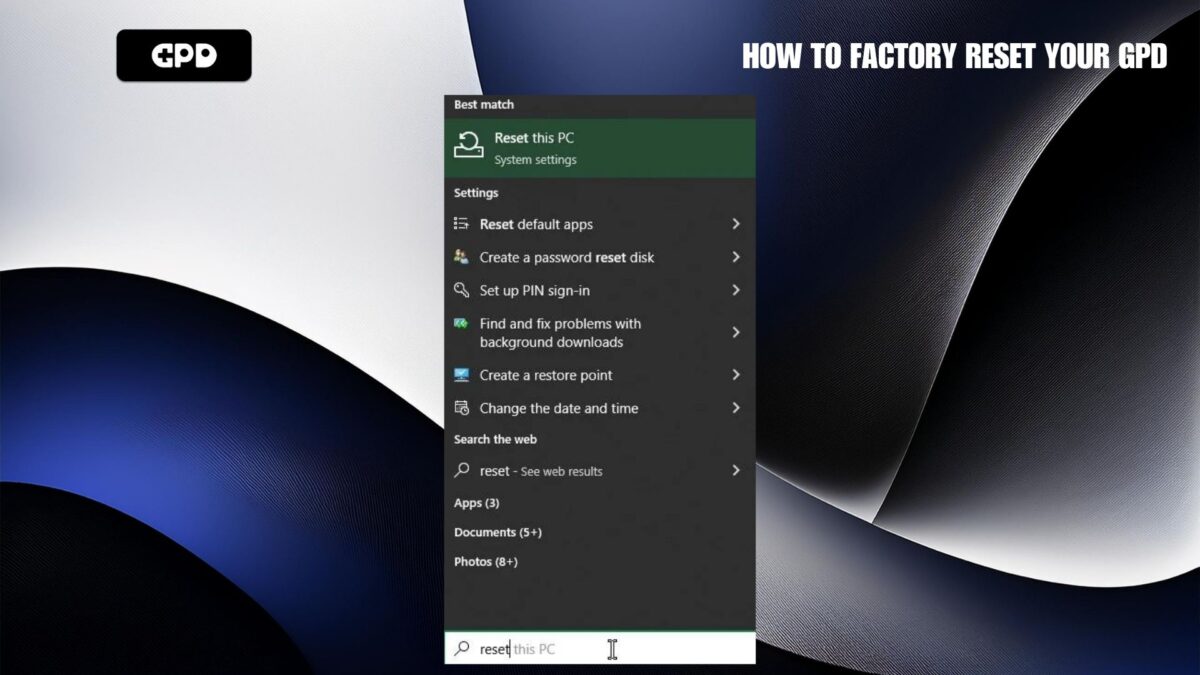
Nuair a osclaíonn an fóntais, cuirfear dhá rogha i láthair duit:

- Coinnigh do chomhaid phearsanta (m.sh., grianghraif, doiciméid, etc.), agus socruithe córais á n-athshocrú agus feidhmchláir á mbaint.
- Bain gach rud, a scriosfaidh go hiomlán do chuid comhad pearsanta agus iarratais.
Cé go bhfuil an uirlis seo áisiúil agus ar fáil go huilíoch ar ghléasanna Windows, is iondúil go dtógann sé níos faide ná Windows a athshuiteáil nó deighilt aisghabhála a úsáid. Mar sin féin, is rogha shimplí iontaofa é d’fhormhór na n-úsáideoirí.
Conas a Athshocrú trí Críochdheighilt Aisghabháil #
Braitheann an modh seo chun feiste a athshocrú ar shuiteáil shonrach Windows agus ar an monaróir, agus níl sé ar fáil go huilíoch ar fud gach feiste.
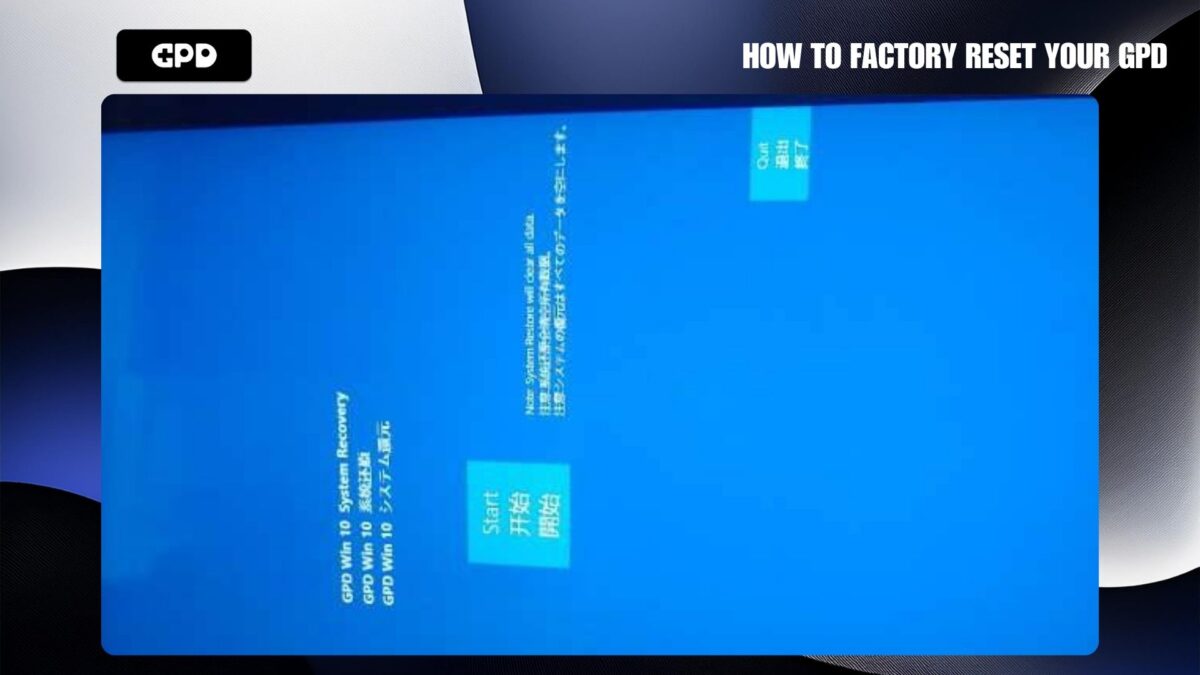
Tagann roinnt feistí leis an dara laindéal ar an tiomántán crua, ar a dtugtar laindéal aisghabhála, ina bhfuil fóntais ionsuite ar féidir leis príomh-laindéal an ghléis a scriosadh agus é a chur ar ais chuig suíomhanna monarchan. De ghnáth bíonn na fóntais seo simplí, agus is minic a bhíonn cnaipe bunúsach “athshocraigh” ar chúlra gorm simplí.
Mar shampla, an GPD WIN MAX 2 gnéithe fóntais athshocrú GPD ar a laindéal a ghnóthú.
Chun rochtain a fháil ar an laindéal seo, tá dhá rogha agat:
- Cuir isteach an BIOS nó Roghchlár Tosaithe le linn tosaithe agus roghnaigh an laindéal a ghnóthú.
- Bain úsáid as Socruithe Tosaithe Casta Windows, a thabharfaidh an rogha duit tosú isteach sa laindéal aisghabhála.
Tá an modh seo i gcoitinne níos tapúla ná úsáid a bhaint as an bhfóntas dúchasach Windows, agus cuireann sé an gléas ar ais chuig a staid mhonarcha bunaidh, lena n-áirítear aon bhogearraí agus tiománaithe réamhshuiteáilte.
Rochtain a fháil ar an Deighilt Téarnaimh #
Beidh na céimeanna cruinn chun rochtain a fháil ar an laindéal a ghnóthú athrú ag brath ar an gléas a bhfuil tú ag baint úsáide as. Seo thíos roinnt modhanna coitianta:
- Brúigh F7 arís agus arís eile tar éis duit an gléas a athrú: Tá sé seo ar cheann de na bealaí is coitianta chun dul isteach sa roghchlár tosaithe. Má éiríonn leis, beidh fuinneog ghorm le feiceáil, rud a ligeann duit an laindéal aisghabhála a roghnú.
- Cuir isteach an BIOS: Is féidir leat rochtain a fháil ar an BIOS freisin trí eochracha cosúil le ESC, F1, F2, nó cibé eochair a shonraítear do do ghléas le linn tosaithe a bhrú. Nuair atá tú taobh istigh den BIOS, téigh chuig na roghanna tosaithe ag baint úsáide as do mhéarchlár agus roghnaigh an tiomántán ceart.
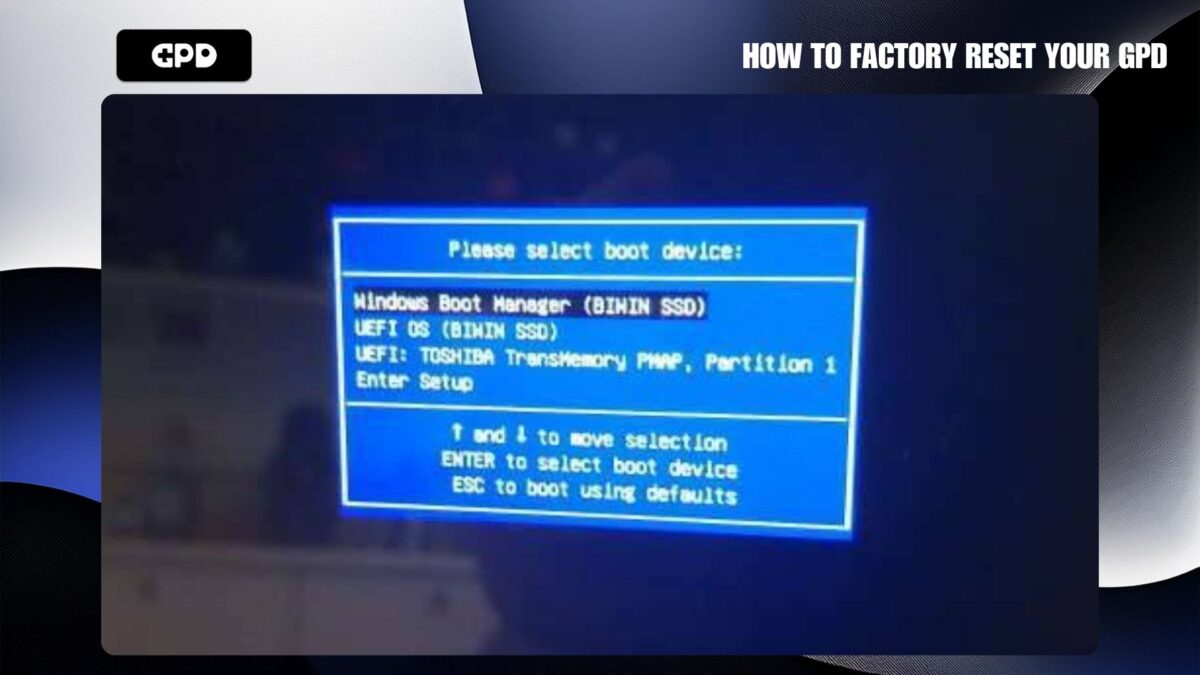
I bhformhór na gcásanna, lipéadaítear an laindéal aisghabhála mar “UEFI OS” ó am go chéile agus roinnt téacs níos mó ina dhiaidh sin.
Ardchlár Tosaithe #
Is é an bealach is tapúla chun rochtain a fháil ar an roghchlár tosaithe chun cinn ná an eochair LEFT SHIFT a choinneáil agus an rogha Atosaithe a roghnú ón roghchlár Windows Start, mar seo:
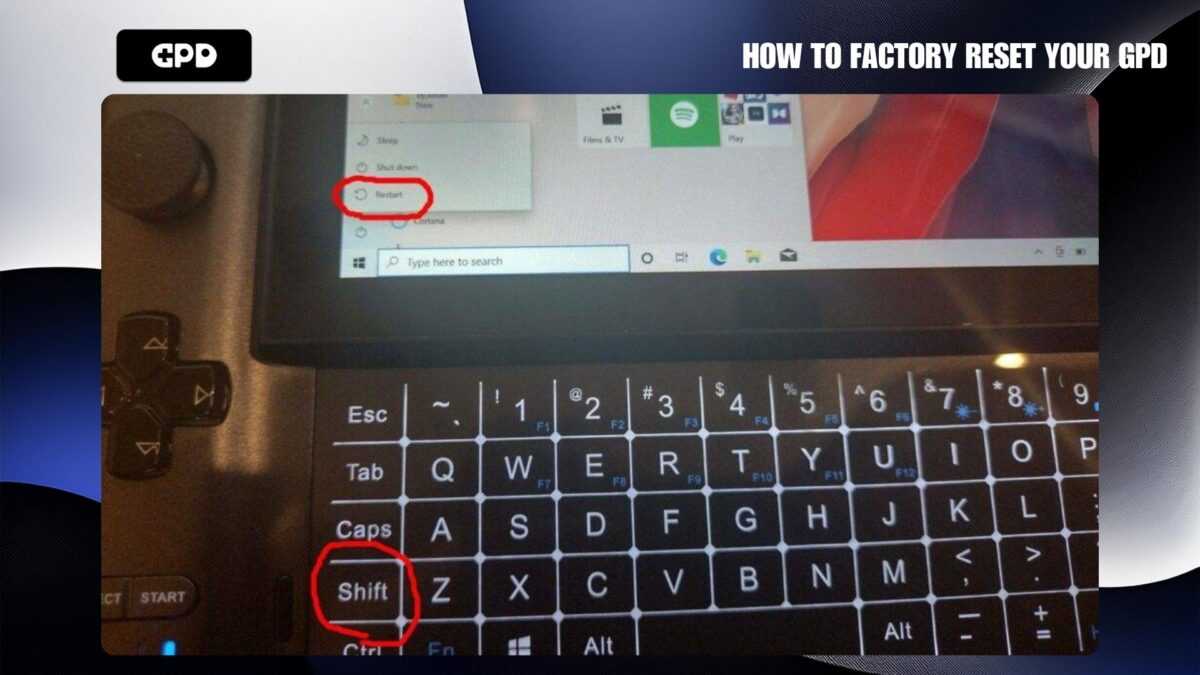
Nuair a atosóidh an córas, cuirfear roinnt roghanna i láthair duit. Roghnaigh “Bain úsáid as gléas” ón liosta.
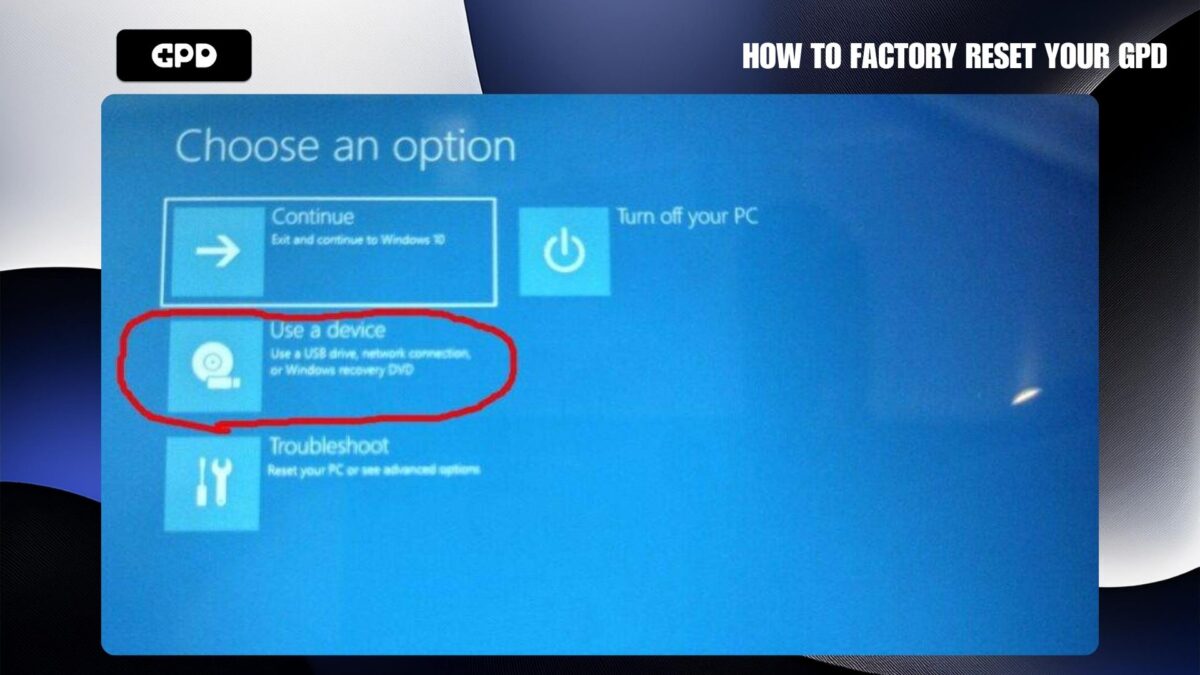
Sa chéad scáileán eile, roghnaigh UEFI OS ó na roghanna atá ar fáil. Ag brath ar an gcaoi a bhfuil do thiomáint crua dheighilte nó cad iad na feistí USB ceangailte, is féidir leat a fheiceáil ar líon mór de na roghanna, mar sin déan cinnte a roghnú an ceann ceart.
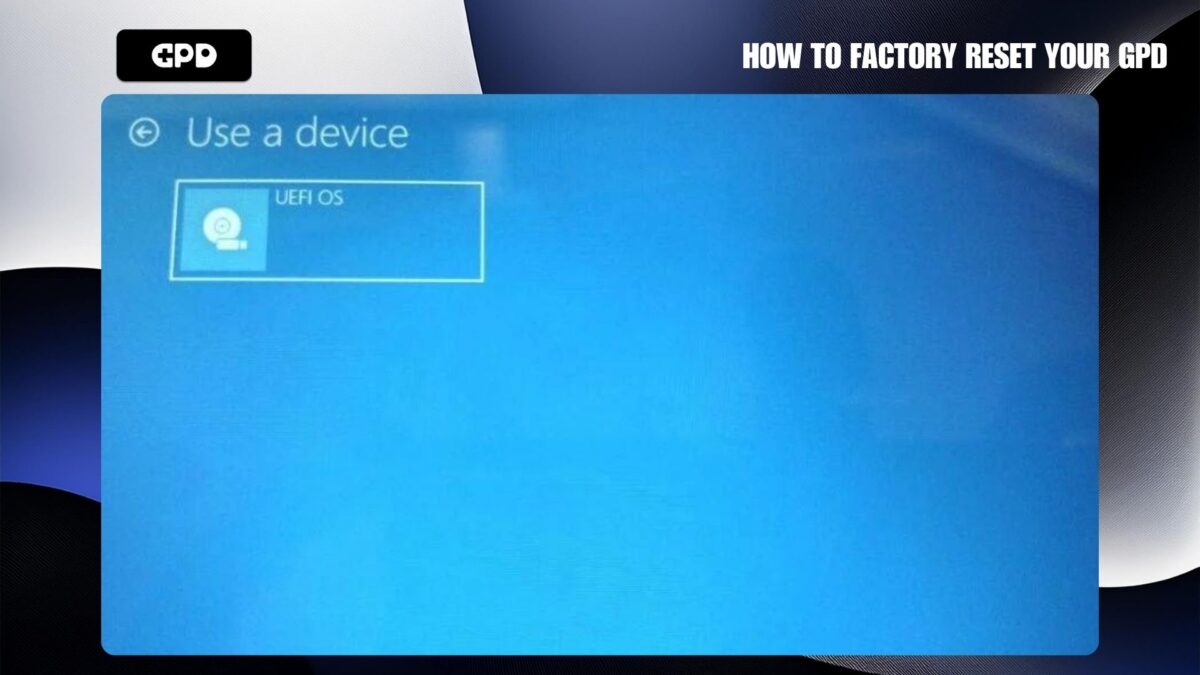
Beidh an córas atosaigh ansin isteach sa laindéal a ghnóthú. Ón bpointe seo, tosóidh an próiseas athshocraithe go huathoibríoch. Cinntigh go bhfuil do ghléas ceangailte le luchtaire nó go bhfuil saol ceallraí leordhóthanach aige (os cionn céatadán áirithe) chun tús a chur leis an bpróiseas.
Ba chóir go dtógfadh an athshocrú iomlán thart ar 15-20 nóiméad le cur i gcrích. Nuair a bheidh sé críochnaithe, atosaigh an córas, agus beidh suiteáil úr Windows agat!
